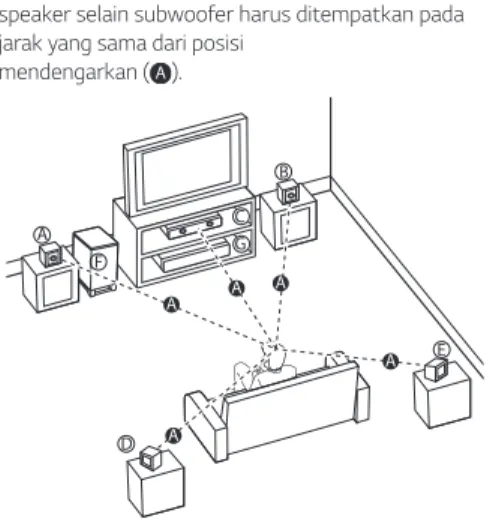PANDUAN BAGI PENGGUNA
Sistem DVD Home Theater
1903_Rev01
Bacalah panduan ini dengan saksama sebelum mengoperasikan perangkat, dan simpanlah untuk rujukan di kemudian hari.
MODEL
LHD657 (LHD657, S67T2-S, S67T2-C, S67T2-W)
MFL71408219 www.lg.com
Hak Cipta © 2019 LG Electronics Inc. Hak Cipta Dilindungi Undang-Undang.
1 Persiapan
Persiapan 2
Persiapan
1
Informasi Keselamatan
HATI-HATI
RISIKO SENGATAN LISTRIK JANGAN DIBUKA
HATI-HATI: UNTUK MENGURANGI RISIKO SENGATAN LISTRIK, JANGAN MELEPAS TUTUP (ATAU
BAGIAN BELAKANGNYA), DI DALAMNYA TIDAK TERDAPAT KOMPONEN YANG BISA DIPERBAIKI OLEH PENGGUNA, MINTALAH DIPERBAIKI OLEH
TEKNISI SERVIS YANG BERPENGALAMAN.
Tanda petir dengan kepala panah di dalam segitiga sama sisi dimaksudkan untuk memberi peringatan kepada pengguna akan keberadaan voltase berbahaya yang tidak diinsulasi di dalam wadah produk yang cukup besar untuk menimbulkan risiko sengatan listrik terhadap orang-orang.
Tanda seru di dalam segitiga sama sisi ditujukan untuk memberitahu pengguna tentang adanya petunjuk pengoperasian dan pemeliharaan (servis) yang penting di dalam dokumen yang disertakan bersama produk.
PERINGATAN: UNTUK MENCEGAH BAHAYA KEBAKARAN DAN SENGATAN LISTRIK, JANGAN BIARKAN PRODUK INI TERKENA HUJAN ATAU LEMBAB.
HATI-HATI: Perangkat ini tidak boleh terkena air (tetesan atau cipratan) dan jangan meletakkan benda berisi cairan seperti vas di atasnya.
PERINGATAN: Jangan memasang perangkat ini di ruang sempit seperti lemari buku atau semacamnya.
HATI-HATI: Jangan menggunakan produk bertegangan tinggi di sekitar produk ini. (contoh, raket pengusir nyamuk). Produk dapat mengalami malfungsi karena sengatan listrik.
HATI-HATI: Jangan menghalangi saluran ventilasi.
Pasang sesuai dengan petunjuk pabrik.
Slot dan lubang di kabinet tersedia sebagai ventilasi dan untuk menjamin keandalan operasi produk, serta supaya produk tidak terlalu panas. Lubang sama sekali tidak boleh tertutupi dari meletakkan produk pada kasur, sofa, karpet atau permukaan serupa.
Produk ini tidak boleh dipasang di tempat-tempat seperti lemari buku atau rak kecuali tersedia ventilasi yang cukup atau petunjuk produsen telah dipatuhi.
PERHATIAN: Produk ini menggunakan Sistem Laser.
Untuk menjamin penggunaan produk yang benar, bacala panduan bagi pengguna ini dengan teliti; dan simpan untuk dipakai di kemudian hari. Apabila unit perlu diperbaiki, hubungi pusat servis resmi.
Penggunaan kontrol, penyesuaian atau kinerja prosedur selain yang disebutkan di dokumen ini dapat menyebabkan paparan radiasi berbahaya.
Untuk mencegah paparan langsung terhadap sinar laser, jangan membuka lubang.
PERHATIAN mengenai Kabel Listrik
Kabel Listrik adalah perangkat pemutus listrik. Dalam keadaan darurat, Kabel Listrik harus mudah dijangkau.
Buka halaman spesifikasi panduan bagi pemilik ini untuk memastikan persyaratan saat ini.
Jangan sampai stopkontak dinding kelebihan beban. Stopkontak dinding yang kelebihan beban, longgar atau rusak, kabel tambahan, kabel yang berjumbai, atau pelapis kabel yang rusak atau retak, semua itu berbahaya. Semua kondisi di atas dapat menyebabkan sengatan listrik atau kebakaran.
Periksa kabel perangkat Anda secara teratur, dan jika permukaannya menandakan kerusakan atau memburuk, cabut, hentikan penggunaan perangkat, dan mintalah pusat servis resmi mengganti dengan kabel yang sama persis. Lindungi kabel listrik dari kerusakan fisik atau mekanis, seperti terpelintir, kusut, terjepit kaki atau pintu, dan terinjak. Perhatikan khususnya untuk steker, stopkontak dinding, dan titik di mana kabel keluar dari perangkat.
Persiapan 3
Persiapan
1
PEMBERITAHUAN: Untuk informasi penanda keselamatan seperti identifikasi produk dan rating daya, baca label utama di bagian bawah atau permukaan lain perangkat.
Perhatian: Sumber api terbuka seperti lilin yang menyala tidak boleh diletakkan di atas perangkat.
Simbol
~ Adalah arus bolak-balik (AC).
0 Adalah arus searah (DC).
Adalah peralatan kelas II.
1 Adalah siaga.
! Adalah “ON” (daya hidup).
Adalah voltase berbahaya.
Daftar Isi 4
1 Persiapan
2 Informasi Keselamatan 6 Fitur-Fitur Unik 6 – Portable In
6 – Rekaman USB Langsung 6 – Diubah meningkat ke HD penuh 6 – Home Theater Speaker ez Setup 6 – BLUETOOTH®
7 Pendahuluan
7 – Disk yang Dapat Diputar 7 – Mengenai layar simbol “7”
7 – Simbol yang Digunakan di Panduan Ini 7 – Kode Regional
8 Persyaratan file yang dapat diputar 9 Remote control
10 Panel depan 11 Panel belakang
2 Sambungan dan Koneksi
12 Memasang speaker 14 Memasang speaker ke unit 15 Menempatkan sistem 16 Sambungan ke TV Anda 16 – Konektor HDMI Out 17 – Apa itu SIMPLINK?
18 – Koneksi Video 18 – Pengaturan Resolusi 19 Resolusi Output Video 19 Koneksi Peralatan Opsional 19 – Sambungan AUX (L/R) INPUT 20 – Sambungan PORT. IN (Portable Input) 20 – Mendengarkan musik dari pemutar
portabel 20 – Sambungan USB 21 – Koneksi OPTICAL IN
21 – Home Theater Speaker ez Setup 21 Sambungan Antena
3 Pengaturan Sistem
22 Menyesuaikan pengaturan
22 – Pengaturan bahasa awal untuk menu layar (OSD) - Opsional
22 – Untuk menampilkan dan keluar dari menu Setup
23 – Bahasa 23 – Layar 24 – Audio
25 – Kunci (Kontrol Orang Tua)
Daftar Isi
Daftar Isi 5
1
2
3
4
5
6 4 Pengoperasian
26 Menggunakan Menu Home 26 Pengoperasian Dasar 27 Pengoperasian Lainnya
27 – Menampilkan Informasi Isi Disk di Layar 27 – Untuk menampilkan Menu DVD 27 – Untuk menampilkan Judul DVD 27 – Pemutaran berkecepatan 1.5 kali 27 – Screensaver
27 – Mulai memutar dari waktu yang dipilih 27 – Lanjutkan pemutaran
28 – Mengubah Halaman Kode untuk subtitle 28 – Pemutaran yang Ditandai
29 – Melihat file PHOTO 30 – Pengaturan Timer Tidur 30 – Peredup
30 – Mematikan suara untuk sementara 30 – Memori Adegan Terakhir
30 – Penerusan Daya - Opsional 30 – Pemilihan Sistem - Optional 31 – Setel pengaturan tingkat speaker 31 – VOCAL FADER
31 – Daya mati otomatis 32 Pengoperasian Radio 32 – Mendengarkan radio 32 – Menyimpan Stasiun Radio 32 – Menghapus semua stasiun 32 – Menghapus stasiun yang tersimpan 32 – Memperbaiki penerimaan sinyal FM yang
buruk 33 Penyetelan suara
33 – Mengatur mode surround 33 – Mengatur USER EQ 34 Pengoperasian Lanjut 34 – Merekam ke USB
35 Menggunakan teknologi nirkabel BLUETOOTH®
35 – Mendengarkan Musik melalui perangkat BLUETOOTH
37 Perubahan fungsi otomatis 37 AUTO POWER Aktif
5 Pemecahan masalah
38 Pemecahan masalah
6 Lampiran
39 Pemeliharaan 39 – Menangani Unit 39 – Catatan Tentang Disk 40 Daftar Kode Wilayah 41 Daftar Kode Bahasa 42 Merek Dagang dan Lisensi 43 Spesifikasi
Persiapan 6
Persiapan
1
Fitur-Fitur Unik
Portable In
Mendengarkan musik dari perangkat portabel. (MP3, Laptop, dll.)
Rekaman USB Langsung
Merekam musik dari CD ke perangkat USB Anda.
Diubah meningkat ke HD penuh
Tampilkan kualitas gambar HD penuh dengan persiapan sederhana.
Home Theater Speaker ez Setup
Dengarkan suara dari TV, DVD dan Perangkat Digital dengan mode 4.2 saluran.
BLUETOOTH®
Mendengarkan musik yang disimpan dalam perangkat Bluetooth.
Persiapan 7
Persiapan
1
Pendahuluan
Disk yang Dapat Diputar
Unit ini dapat memutar DVD±R/RW dan CD-R/RW yang berisi judul audio, MP3, WMA dan/atau file JPEG. Beberapa DVD±RW/DVD±R atau CD-RW/
CD-R tidak dapat diputar pada unit ini karena kualitas perekaman atau kondisi fisik disk, atau karakteristik alat perekam dan perangkat lunak penciptaan.
DVD-VIDEO (disk 8 cm / 12 cm) Disk seperti film yang dapat dibeli atau disewa.
DVD±R (disk 8 cm / 12 cm) Hanya mode Video dan difinalisasi saja.
DVD-RW (disk 8 cm / 12 cm) Hanya mode Video dan difinalisasi saja.
DVD+R: Hanya mode video saja Mendukung juga disk berlapisan ganda.
DVD+RW (disk 8 cm / 12 cm) Hanya mode Video dan difinalisasi saja.
CD Audio: CD musik atau CD-R/CD- RW dalam format CD musik yang dapat dibeli.
Mengenai layar simbol “7”
Simbol “7” dapat muncul di layar TV selama pengoperasian normal, dan ini menunjukkan bahwa fungsi yang dijelaskan dalam panduan bagi pengguna ini tidak tersedia pada media tertentu tersebut.
Simbol yang Digunakan di Panduan Ini
r DVD-Video, DVD±R/RW dalam mode Video dan difinalisasi
t CD Audio
y File video terdapat di USB/Disk
u File audio terdapat di USB/Disk
i File foto terdapat di USB/Disk
,
CatatanMenunjukkan catatan khusus dan fitur pengoperasian.
,
TipsMenunjukkan tips untuk membuat tugas secara lebih mudah.
>
PerhatianMenunjukkan peringatan untuk mencegah kerusakan yang mungkin karena penyalahgunaan.
Kode Regional
Unit ini memiliki kode regional yang dicetak pada unit.
Unit ini hanya dapat memutar disc DVD yang diberi label yang sama dengan unit atau “ALL” (Semua).
y Kebanyakan disk DVD memiliki gambar sebuah bola dunia dengan satu atau beberapa nomor di dalamnya yang terlihat jelas di sampulnya. Nomor ini harus sesuai dengan kode wilayah untuk unit Anda; atau disk tidak dapat diputar.
y Jika Anda mencoba untuk memutar DVD dengan kode wilayah yang berbeda dari unit, pesan “Check Regional Code” akan muncul di layar TV.
Persiapan 8
Persiapan
1
Persyaratan file yang dapat diputar
Persyaratan file musik
Kompatibilitas file MP3/WMA dengan unit ini dibatasi sebagai berikut:
y Frekuensi sampling: antara 32 hingga 48 kHz (MP3), antara 32 hingga 48 kHz (WMA) y Bit rate : antara 32 hingga 320 kbps (MP3),
40 hingga 192 kbps (WMA) y Versi yang didukiung: v2, v7, v8, v9 y Maksimum file : Di bawah 999 y Ekstensi file : “.mp3”/ “.wma”
y Format file CD-ROM : ISO9660/ JOLIET y Kami menyarankan agar Anda menggunakan
Easy-CD Creator, yang dapat membuat sistem file ISO 9660.
y Anda harus mengatur opsi format disk ke [Mastered] agar disk tersebut kompatibel dengan pemutar LG saat memformat disk yang dapat ditulis ulang. Saat mengatur opsi ke Live File System, Anda tidak dapat menggunakannya pada pemutar LG. (Mastered/ Live File System: Sistem format disk untuk Windows Vista)
DTS tidak didukung. Jika file memiliki format audio DTS, suara tidak akan keluar.
Persyaratan file foto
Kompatibilitas file foto dengan unit ini terbatas sebagai berikut:
y Pixel maksimum dalam lebar: 2760 x 2048 piksel y Maksimum file : Di bawah 999
y Beberapa disk tidak dapat dioperasikan karena format rekaman yang berbeda atau karena kondisi disk.
y Ekstensi file: “.jpg”
y Format file CD-ROM : ISO9660/ JOLIET
Persyaratan file video
Kompatibilitas file video dengan unit ini terbatas sebagai berikut:
y Resolusi yang tersedia: dalam 720 x 576 (L x T) piksel.
y Nama file subtitle Video tidak boleh melebihi 45 karakter.
y Jika terdapat kode tak dikenali di file Video, maka kode akan ditampilkan sebagai tanda "_" di layar.
y Kecepatan frame : kurang dari 30 fps.
y Apabila struktur video dan audio dari file yang direkam tidak terselip, file video atau audio dapat diputar.
y File Video yang dapat diputar: “.avi”, “.mpg”, “.mpeg”
y Format Subtitle yang dapat ditampilkan : SubRip (*.srt/ *.txt), SAMI (*.smi), SubStation Alpha (*.ssa/
*.txt), MicroDVD (*.sub/ *.txt), SubViewer 2.0 (*.sub/ *.txt), Vobsub (*.sub)
y Format Codec yang dapat diputar:
“Xvid”, “MPEG-1”, “MPEG-2”
y Format Audio yang dapat diputar: “AC3”, “PCM”,
“MP3”, “WMA”,
y Frekuensi sampling: antara 32 hingga 48 kHz (MP3), antara 32 hingga 48 kHz (WMA) y Bit rate : antara 32 hingga 320 kbps (MP3), 40
hingga 192 kbps (WMA)
y Untuk Disk yang diformat dalam sistem file Live, Anda tidak dapat memutarnya pada unit ini.
y Jika nama file film berbeda dengan file subtitle, maka selama pemutaran file Video, subtitle mungkin tidak akan ditampilkan.
y Jika Anda memutar file Xvid yang berbeda dengan spek Xvid, unit mungkin tidak dapat berjalan dengan normal.
y Jika Anda memutar file video GMC yang memiliki lebih dari 1 titik lengkung, layar pemutaran video tidak akan terlihat mulus.
Persiapan 9
Persiapan
1
Penggantian Baterai
Buka tutup baterai di bagian belakang remote control, kemudian masukkan kutub baterai bertanda 4 ke posisi 5 dengan benar.
• • • • • • • • • a • • • • • • • P RADIO&INPUT : Memilih fungsi dan sumber input.
MARKER : Menandai daftar putar.
1 POWER : MENYALAKAN atau MEMATIKAN unit.
B OPEN/CLOSE : Membuka dan menutup tempat diska.
SLEEP : Mengatur sistem untuk mati secara otomatis pada waktu yang ditentukan. (Peredup: Jendela layar akan diredupkan hingga separuhnya.)
m INFO/DISPLAY : Membuka Tampilan di Layar
n HOME : Menampilkan [Home Menu].
DISC MENU : Membuka menu pada diska DVD.
• • • • • • • • • b • • • • • • • W/S/A/D (atas/bawah/
kiri/kanan) : Digunakan untuk mengarahkan tampilan di layar.
PRESET +/- : Memilih program Radio.
TUNING +/- : Mencari saluran radio yang diinginkan.
b ENTER : Memastikan pemilihan menu. Menyimpan saluran radio.
x RETURN : Bergerak mundur dalam menu atau keluar dari menu pengaturan.
TITLE : Jika title DVD yang ditampilkan memiliki fitur menu, title menu akan muncul di layar. Jika tidak, menu diska tidak akan muncul.
• • • • • • • • • c • • • • • • • Z STOP : Menghentikan pemutaran.
d PLAY, MONO/STEREO : Memulai pemutaran. Memilih Mono/Stereo.
M PAUSE/STEP : Menjeda pemutaran ulang.
C/V SKIP : Berpindah ke chapter/ track/ file berikutnya atau sebelumnya.
c/v SCAN : Mencari maju atau mundur.
• • • • • • • • • d • • • • • • • SPEAKER LEVEL : Mengatur tingkat suara speaker sesuai keinginan.
SOUND EFFECT : Pilih mode efek suara.
VOL -/+ (Volume) : Menyesuaikan volume speaker.
OPTICAL : Mengganti sumber input ke OPTICAL secara langsung.
MUTE : Membisukan suara.
• • • • • • • • • e • • • • • • • Tombol angka 0-9 : Memilih nomor opsi dalam sebuah menu.
h REPEAT : Memilih mode pemutaran. (Acak/berulang) CLEAR : Menghapus satu angka saat menetapkan sandi.
• • • • • • • • • f • • • • • • • Tombol Kontrol TV : Mengontrol TV. (hanya LG TV)
- Anda dapat mengontrol tingkat suara, sumber input, dan juga peralihan daya LG TV.
Tekan terus 1 (TV) dan tekan tombol PR/CH(W/S) beberapa kali hingga TV hidup atau mati.
X REC : Perekaman Langsung USB.
?: Tombol ini tidak tersedia.
MIC VOL -/+ (Volume Mikrofon) : Menyesuaikan volume mikrofon.
ECHO VOL -/+ (Volume) : Menyesuaikan volume gema.
VOCAL FADER : Anda dapat menikmati fungsi karaoke, dengan mengurangi vokal penyanyi dari berbagai sumber.
Remote control
Persiapan 10
Persiapan
1
Panel depan
a Nampan Disk b Jendela tampilan
Menampilkan status saat ini dari unit.
c Microphone jacks 1/2 d PORT. IN (Portable In)
Menyambung ke permutar portabel dengan output audio.
e Port USB
Menyambung perangkat USB.
f R (BUKA/TUTUP)
Membuka dan menutup nampan disk.
g T (PUTAR/JEDA) Memulai pemutaran.
Menjeda pemutaran untuk sementara, tekan sekali lagi untuk keluar dari mode jeda.
h I (BERHENTI) Menghentikan pemutaran.
i F (FUNGSI)
Mengubah sumber input atau fungsi.
j -/+ (Volume)
Menyetel volume speaker.
k 1/! (Siaga/Hidup)
Menghidupkan atau mematikan unit (ON atau OFF).
Persiapan 11
Persiapan
1
a Kabel listrik b Konektor Speaker
Menyambung ke kabel speaker.
c HDMI OUT TO TV
Menyambung ke TV dengan input HDMI.
(Antarmuka untuk audio dan video digital) d AUX (L/R) INPUT
Menyambung ke sumber eksternal dengan 2 saluran output audio.
e VIDEO OUT
Menyambung ke TV dengan input video.
f ANTENNA FM
FM- Menyambung ke antena FM berkabel g OPTICAL IN
Menyambung ke perangkat audio optikal.
Panel belakang
2 Sambungan dan Koneksi
Sambungan dan Koneksi 12
Sambungan dan Koneksi
2
Memasang speaker
Pasanglah speaker terlebih dahulu sebelum disambungkan. Periksa barang-barang untuk memasang speaker.
Persiapan
Tongkat
Dasar
Speaker
Sekrup
Kabel speaker
1. Pasang tiang ke bagian dasar, kemudian kencangkan sambungan dengan sekrup yang disediakan.
2. Tarik kabel speaker melalui lubang di bagian dasar speaker.
Pastikan kabel speaker tidak terlipat atau terlalu menegang sebelum memasukkannya ke dalam lubang.
,
CatatanSambungan dan Koneksi 13
Sambungan dan Koneksi
2
3. Pasang speaker ke tiang speaker dengan memutar sekrup.
Jangan memegang kabel speaker antara speaker dan kutub.
,
Catatan4. Sambungkan kabel speaker ke terminal pada speaker. Pastikan kabel berwarna hitam masuk ke terminal bertanda “–” (minus) dan kabel lainnya masuk ke terminal bertanda “+” (plus)
Berhati-hatilah jangan sampai speaker terguling atau terjatuh. Jika terjatuh, speaker dapat rusak dan menyebabkan cedera badan dan/atau kerusakan barang lainnya.
>
PerhatianSambungan dan Koneksi 14
Sambungan dan Koneksi
2
Memasang speaker ke unit
1. Sambungkan kawat ke unit.
Cocokkan setiap warna pita ke sambungan terminal warna yang sama di bagian belakang unit. Untuk menyambungkan kabel ke unit, tekan masing-masing penjepit plastik untuk membuka terminal sambungan. Masukkan kabel dan lepaskan penjepit plastik.
Sambungkan garis-garis warna hitam pada tiap kabel ke terminal bertanda - (minus) dan ujung warna yang lain ke terminal bertanda + (plus).
Sambungkan kabel woofer ke pemutar. Saat menyambungkan kabel woofer ke pemutar, masukkan konektor hingga berbunyi klik.
2. Sambungkan kawat ke speaker.
Sambungkan dengan benar kawat lainnya dan ujung setiap kawat sesuai dengan kode warna:
Warna Speaker Posisi
Abu-abu Belakang Kanan belakang Biru Belakang Kiri belakang
Hijau Tengah Tengah
Oranye Subwoofer Posisi depan mana saja
Merah Depan Kanan depan
Putih Depan Kiri depan
Untuk menghubungkan kabel ke speaker, tekan masing-masing penjepit plastik untuk membuka terminal di bagian bawah setiap speaker. Masukkan kabel dan lepaskan penjepit plastik.
y Berhati-hatilah, pastikan anak-anak tidak memasukkan tangan mereka atau benda- benda ke dalam *saluran speaker.
*Saluran speaker: Lubang untuk suara bass di kabinet speaker (lubang).
y Letakkan speaker tengah di jarak yang aman dari jangkauan anak-anak. Jika tidak, speaker dapat terjatuh dan menyebabkan cedera badan dan/atau kerusakan produk.
y Speaker mengandung bagian bermagnet, sehingga dapat menimbulkan keanehan warna pada layar TV atau monitor PC.
Gunakan speaker jauh dari layar TV atau monitor PC.
y Sebelum menggunakan subwoofer, lepaskan plastik pelindung.
>
PerhatianSambungan dan Koneksi 15
Sambungan dan Koneksi
2
Menempatkan sistem
Ilustrasi berikut ini menunjukkan contoh penempatan sistem. Mohon diingat, ilustrasi dalam petunjuk ini berbeda dari unit sebenarnya untuk tujuan penjelasan.
Untuk mendapatkan suara surround terbaik, semua speaker selain subwoofer harus ditempatkan pada jarak yang sama dari posisi
mendengarkan ( ).
Speker kiri depan (L)/ Speaker kanan depan (R):
Letakkan speaker depan di samping monitor atau layar dan sejajarkan dengan permukaan layar.
Speaker tengah: Letakkan speaker tengah di atas atau di bawah monitor atau layar.
Speaker surround kiri (L)/ Speaker surround kanan (R):
Letakkan speaker ini di belakang posisi mendengar, dan sedikit menghadap ke tengah.
Subwoofer: Posisi subwoofer tidak begitu penting, karena suara bass yang rendah tidak begitu terarah. Namun, lebih baik meletakkan subwoofer di dekat speaker depan. Putar sedikit ke arah tengah ruangan untuk mengurangi pantulan ke dinding.
Unit
Sambungan dan Koneksi 16
Sambungan dan Koneksi
2
Sambungan ke TV Anda
Buat salah satu koneksi berikut, tergantung pada kemampuan peralatan Anda yang ada.
y Tergantung pada TV dan peralatan lain yang ingin Anda hubungkan, ada berbagai cara untuk menghubungkan pemutar. Gunakan hanya salah satu sambungan atau koneksi yang dijelaskan dalam panduan ini.
y Baca panduan penggunaan untuk TV, Sistem Stereo, atau perangkat lain jika diperlukan untuk membuat sambungan terbaik.
,
Catatany Pastikan unit terhubung ke TV secara langsung.
Setel TV ke saluran input video yang benar.
y Jangan menghubungkan pemutar Anda melalui VCR. Gambar dapat terdistorsi oleh sistem yang dilindungi dari penyalinan.
>
PerhatianKonektor HDMI Out
Jika Anda mempunyai TV HDMI atau monitor, Anda dapat menyambungkannya ke unit ini menggunakan kabel HDMI (Tipe A, Kabel HDMI™ Kecepatan Tinggi).
Sambungkan soket HDMI OUT pada unit ke soket HDMI IN pada TV atau monitor kompatibel HDMI yang sesuai.
Setel sumber TV ke HDMI (bacalah panduan bagi pemilik TV).
y Anda dapat benar-benar menikmati saluran audio digital dan video bersama-sama dengan menggunakan sambungan HDMI.
y Jika Anda menggunakan sambungan HDMI, Anda dapat mengubah resolusi output HDMI.
(Baca “Pengaturan resolusi” di halaman 18.)
,
Tipsy Mengganti resolusi setelah terbentuk koneksi dapat menyebabkan malfungsi. Untuk memecahkan masalah ini, matikan unit dan hidupkan kembali.
y Jika sambungan HDMI dengan HDCP tidak diverifikasi, layar TV akan berubah menjadi hitam atau hijau atau suara salju mungkin terjadi di layar. Dalam kasus ini, periksa koneksi HDMI, atau putus sambungan kabel HDMI.
>
PerhatianSambungan dan Koneksi 17
Sambungan dan Koneksi
2
y Jika perangkat HDMI yang disambungkan tidak menerima output suara unit, suara audio perangkat HDMI mungkin rusak atau tidak ada output.
y Ketika menghubungkan perangkat yang kompatibel dengan HDMI atau DVI, pastikan hal-hal berikut ini:
- Cobalah mematikan perangkat HDMI/
DVI dan unit ini. Selanjutnya, hidupkan perangkat HDMI/DVI dan biakan selama 30 detik, lalu hidupkan unit ini.
- Input video perangkat yang terhubung akan disetel dengan benar untuk unit ini.
- Perangkat yang terhubung kompatibel dengan input video 720 x 480i (atau 576i), 720 x 480p (atau 576p),
1280 x 720p, 1920 x 1080i atau 1920 x 1080p.
y Tidak semua perangkat HDMI atau DVI yang kompatibel dengan HDCP dapat bekerja dengan unit ini.
- Gambar tidak akan ditampilkan dengan benar di perangkat HDCP.
- Unit ini tidak dapat memutar dan layar TV akan berubah menjadi hitam atau hijau atau suara salju mungkin terjadi di layar y Jika ada suara atau garis pada layar, silakan
periksa kabel HDMI dan gunakan versi kabel yang lebih besar daripada Kabel HDMI™
Kecepatan Tinggi.
y Jika Anda Fungsi Bluetooth atau AUX-OPT pada unit, audio tidak akan dikeluarkan ke HDMI.
,
Catatan Apa itu SIMPLINK?Sebagian fungsi unit ini dikontrol dengan remote control TV saat unit ini dan TV LG dengan SIMPLINK tersambung melalui sambungan HDMI.
Fungsi yang dapat dikontrol dengan remote control TV LG: Daya hidup/mati, volume naik/turun, bisu, dll.
Baca panduan bagi pengguna TV untuk mengetahui rincian fungsi SIMPLINK.
TV LG dengan fungsi SIMPLINK memiliki logo seperti ditunjukkan di atas.
y Tergantung pada tipe disk atau status pemutaran, beberapa pengoperasian SIMPLINK mungkin berbeda dari tujuan Anda atau tidak berfungsi.
y Fungsi akan berubah otomatis ke optikal saat Anda mengubah pengaturan speaker dari simplink ke eksternal, apa pun jenis fungsi yang Anda gunakan.
,
Catatan18
Sambungan dan Koneksi
2
Sambungan dan Koneksi
Koneksi Video
Hubungkan soket VIDEO OUT pada unit ke soket video pada TV dengan menggunakan kabel video.
Anda dapat mendengar suara melalui speaker sistem.
Kuning
Pengaturan Resolusi
Unit menyediakan beberapa resolusi output untuk HDMI OUT.
Anda dapat mengubah resolusi menggunakan menu [Setup].
1. Tekan nHOME.
2. Gunakan A/D untuk memilih [Setup], lalu tekan b ENTER. Menu [Setup] akan ditampilkan.
3. Gunakan W/S untuk memilih opsi [Display], lalu tekan D untuk berpindah ke tingkat kedua.
4. Gunakan W/S untuk memilih opsi [Resolution], lalu tekan D untuk berpindah ke tingkat ketiga.
5. Gunakan W/S untuk memilih resolusi yang diinginkan, lalu tekan b ENTER untuk mengkonfirmasi pilihan Anda.
Jika TV Anda tidak menerima resolusi yang telah Anda atur pada pemutar, Anda dapat mengatur resolusi ke 480p (atau 576p) sebagai berikut:
Tekan Z STOP selama lebih dari 5 detik.
,
CatatanSambungan dan Koneksi 19
Sambungan dan Koneksi
2
Resolusi Output Video
Resolusi tampilan di jendela layar dan resolusi yang dihasilkan dapat berbeda menurut tipe koneksinya.
[HDMI OUT] : 1080p, 1080i, 720p dan 480p (atau 576p) dan 480i (atau 576i)
[VIDEO OUT] : 480i (atau 576i)
Koneksi Peralatan Opsional
Sambungan AUX (L/R) INPUT
Sambungkan Output perangkat tambahan ke Konektor AUX (L/R) INPUT.
Merah Putih Ke soket output audio
komponen Anda (TV, VCR, dll.)
Jika TV Anda hanya memiliki satu output untuk audio (mono), sambungkan ke soket audio kiri (putih) pada unit.
,
CatatanSambungan dan Koneksi 20
Sambungan dan Koneksi
2
Sambungan PORT. IN (Portable Input)
Sambungkan output dari perangkat portabel (MP3 atau PMP dll.) ke konektor PORT. IN.
Pemutar MP3, dll....
Mendengarkan musik dari pemutar portabel
Unit dapat digunakan untuk memainkan musik dari berbagai jenis perangkat eksternal.
1. Sambungkan pemutar portabel ke konektor PORT. IN (PORTABLE IN) pada unit.
Atau
Sambungkan perangkat eksternal ke konektor AUX (L/R) INPUT pada unit.
2. Hidupkan daya dengan menekan 1/!.
3. Pilih fungsi PORTABLE atau AUX dengan menekan P RADIO&INPUT.
4. Hidupkan pemutar portabel atau perangkat eksternal dan mulailah pemutaran.
Sambungan USB
Hubungkan port USB di Memori USB (atau pemutar MP3, dll.) ke port USB di bagian depan unit.
Mencabut Perangkat USB dari unit.
1. Pilih mode fungsi yang berbeda atau tekan Z STOP dua kali berturut-turut.
2. Mencabut perangkat USB dari unit.
,
CatatanPerangkat USB yang kompatibel
y Pemutar MP3 : Pemutar MP3 tipe Flash.
y Flashdisk USB : Perangkat yang mendukung USB2.0 atau USB1.1.
y Fungsi USB pada unit ini tidak mendukung beberapa perangkat USB.
Persyaratan perangkat USB
y Tidak mendukung perangkat USB yang memerlukan program penginstalan tambahan saat terhubung ke komputer.
y Jangan mencabut perangkat USB pada saat dioperasikan.
y Untuk USB berkapasitas besar, mungkin diperlukan waktu lebih lama agar dapat dikenali oleh perangkat ini.
y Untuk mencegah kehilangan data, buatlah cadangan data.
y Jika Anda menggunakan kabel ekstensi USB atau hub USB, mungkin perangkat USB tidak dapat dikenali.
y Sistem file NTFS tidak didukung oleh perangkat ini.
(Hanya sistem file FAT(16/32) yang didukung.) y Unit ini tidak mendukung USB yang berisi total 1000
file atau lebih.
y Hardisk eksternal, Card reader, Perangkat yang terkunci atau perangkat USB tipe hardisk tidak didukung oleh perangkat ini.
y Port USB unit ini tidak dapat dihubungkan ke PC. Unit ini tidak dapat digunakan sebagai perangkat memori.
y Beberapa USB mungkin tidak dapat berfungsi dengan unit ini.
Sambungan dan Koneksi 21
Sambungan dan Koneksi
2
Koneksi OPTICAL IN
Sambungkan soket output optik (atau Perangkat Digital, dll) di perangkat eksternal ke soket OPTICAL IN.
Ke soket output optik digital pada komponen
Home Theater Speaker ez Setup
Dengarkan suara dari TV, DVD dan Perangkat Digital dengan mode 5.1 (2.1 atau 2) saluran. Bahkan dalam mode daya mati, jika Anda menekan OPTICAL, maka kemudian daya akan dihidupkan dan secara otomatis mengubah ke mode AUX OPT.
1. Sambungkan soket unit OPTICAL IN ke soket optik TV Anda (atau Perangkat Digital dll.).
2. Pilih AUX OPT menggunakan OPTICAL di remote control untuk memilih AUX OPT secara langsung.
Atau
Untuk memilih fungsi AUX OPT, tekan P RADIO&INPUT di remote control.
3. Dengarkan suara dengan speaker 4.2 saluran.
4. Untuk keluar dari AUX OPT dengan menggunakan OPTICAL.
Fungsi kembali ke sebelumnya.
Sambungan Antena
Sambungkan antena FM yang disertakan untuk mendengarkan radio.
Sambungkan Kawat antena FM ke penyambung antena FM.
Pastikan untuk memanjangkan sepenuhnya kabel antena FM.
,
Catatan3 Pengaturan Sistem
Pengaturan Sistem 22
Pengaturan Sistem
3
Menyesuaikan pengaturan
Melalui menu Setup, Anda dapat menyetel beragam item seperti gambar dan suara.
Anda juga dapat menyetel bahasa untuk subtitle dan menu Setup. Untuk perincian informasi untuk masing-masing menu Setup, buka halaman 22 hingga 25.
Pengaturan bahasa awal untuk menu layar (OSD) - Opsional
Selama pemakaian unit ini untuk pertama kalinya, bahasa awal untuk menu Setup akan muncul di layar TV Anda. Anda harus memilih bahasa awal sebelum dapat menggunakan unit. Bahasa Inggris akan dipilih sebagai bahasa awal.
1. Tekan 1 untuk menghidupkan unit. Menu Setup bahasa akan muncul di layar.
2. Gunakan WSAD untuk memilih bahasa lalu tekan b ENTER.
Menu konfirmasi akan muncul.
3. Gunakan AD to untuk memilih [Enter] lalu tekan b ENTER untuk menyelesaikan pengaturan bahasa.
Untuk menampilkan dan keluar dari menu Setup
1. Tekan nHOME.
Akan menampilkan [Home Menu].
2. Pilih [Setup] dengan menggunakan AD.
3. Tekan b ENTER.
Menampilkan [Setup].
4. Tekan nHOME atau x RETURN untuk keluar dari Menu [Setup].
Tentang menu bantuan untuk Setup
Menu Tombol Pengoperasian ws
Berpindah WS Berpindah ke menu lain.
Berpindaha A Berpindah ke tingkat sebelumnya.
Berpindahd D Berpindah ke tingkat berikutnya atau memilih menu.
Tutupx x RETURN
Untuk keluar dari menu [Setup] atau [Speaker Setup].
Pilihb b ENTER
Untuk mengkonfirmasi menu.
Pengaturan Sistem 23
Pengaturan Sistem
3
Bahasa
Menu Bahasa
Pilih bahasa untuk menu Setup dan menu layar.
Audio Disk / subtitle Disk / Menu Disk
Pilih bahasa yang Anda inginkan untuk track audio (audio disk), subtitle, dan menu disk.
[Original]
Bahasa asli di yang digunakan saat disk direkam.
[Other]
Untuk memilih bahasa lain, tekan tombol angka kemudian b ENTER untuk memasukkan 4 angka yang sesuai dengan daftar kode bahasa di halaman 41. Jika Anda keliru memasukkan kode bahasa, tekan CLEAR.
[Off (for Disc Subtitle)]
Mematikan Subtitle
Layar
Aspek TV
Pilih aspek layar mana yang akan digunakan berdasarkan bentuk layar TV Anda.
[4:3]
Pilih ini jika yang tersambung adalah TV 4:3 standar.
[16:9]
Pilih ini jika yang tersambung adalah TV 16:9 lebar.
Mode Tampilan
Pengaturan Mode Tampilan berfungsi hanya bila mode Aspek TV diatur ke 4:3.
[Letterbox]
Menampilkan gambar lebar dengan pita di bagian atas dan bawah layar.
[Panscan]
Secara otomatis menampilkan gambar lebar di seluruh layar dan memotong bagian-bagian yang tidak pas. (Jika disk/file tidak kompatibel dengan Pan Scan, gambar akan ditampilkan pada rasio Letterbox.)
Resolusi
Mengatur resolusi output sinyal video HDMI. Bacalah
“Pengaturan Resolusi” untuk perincian tentang resolusi (halaman 18).
[Auto]
Soket HDMI OUT disambungkan ke TV yang menyediakan informasi tampilan (EDID), dan secara otomatis akan memilih resolusi yang paling sesuai dengan TV yang disambungkan.
Jika VIDEO OUT hanya tersambung, ini akan mengubah resolusi ke 480i (atau 576i) sebagai resolusi default.
[1080p]
Mengeluarkan 1080 baris video progresif.
[1080i]
Mengeluarkan 1080 baris video interlace.
[720p]
Mengeluarkan 720 baris video progresif.
[480p (atau 576p)]
Mengeluarkan 480 (atau 576) baris video progresif.
[480i (atau 576i)]
Mengeluarkan 480 (atau 576) baris video interlace.
Pengaturan Sistem 24
Pengaturan Sistem
3
Audio
Pengaturan Speaker 5.1
Membuat pengaturan berikut ini untuk dekoder surround internal 5.1 saluran.
1. Pilih [5.1 Speaker Setup] pada menu [Audio].
2. Tekan b ENTER.
Akan muncul [5.1 SPEAKER].
3. GunakanAD untuk memilih speaker yang diinginkan.
4. Setel pilihan dengan menggunakan tombol WSAD.
5. Kembali ke menu sebelumnya dengan menekan x RETURN.
[Speaker]
Memilih speaker yang ingin disetel.
Pengaturan speaker tertentu dilarang oleh perjanjian lisensi Dolby Digital.
,
Catatan[Size]
Mengingat pengaturan speaker sudah tetap, Anda tidak dapat mengubah pengaturannya.
[Volume]
Mengatur tingkat output dari masing-masing speaker.
[Distance]
Mengatur jarak antara speaker dan posisi mendengar.
[Speaker Test Start]
Pilih [Speaker Test Start] dengan menggunakan WS lalu tekan b ENTER. Tekan b ENTER sekali lagi untuk berhenti. Setel volume suara untuk mencocokkan volume sinyal tes yang diingat dalam sistem.
DRC (Kontrol Jarak Dinamis)
Mengeluarkan suara jernih bila volume diturunkan (hanya Dolby Digital). Setel ke [On] untuk mendapatkan efek ini.
Vokal
Pilih [On] untuk mencampur saluran karaoke ke stereo normal.
Fungsi ini hanya berlaku untuk DVD karaoke multi- saluran.
HD AV Sync
Terkadang suara di TV Digital terlambat antara gambar dan suara. Jika ini terjadi, Anda dapat menyeimbangkannya dengan mengatur jeda suara sehingga secara efektif ‘menunggu’ sampai gambar diterima seluruhnya: hal ini disebut HD AV Sync, (Sinkronisasi AV Definisi Tinggi). Gunakan WS (pada remote control) untuk Menggulir ke atas dan ke bawah, untuk mengatur jeda waktu antara 0 hingga 300 milidetik.
Semi Karaoke
Setelah chapter/ judul/ track benar-benar selesai dimainkan, fungsi ini akan menunjukkan skor pada layar dengan suara ramai.
[On]
Setelah selesai menyanyi, skor akan ditampilkan pada layar.
[Off]
Suara ramai dan skor tidak muncul pada layar.
y Disk DVD, DVD Karaoke dengan lebih dari 2 track dapat digunakan untuk fungsi ini.
y Jika Anda menonton film, matikan (off) Semi Karaoke dari menu SETUP atau nikmati tanpa menyambungkan MIC jika suara ramai atau skor muncul selama mengganti chapter.
y Fungsi ini beroperasi dalam mode DVD/CD.
y Fungsi Semi Karaoke hanya dapat digunakan saat mikrofon tersambung.
y Jika Anda tidak menggunakan mikrofon, kecilkan suara volume dan cabut mikrofon.
,
CatatanPengaturan Sistem 25
Pengaturan Sistem
3
Kunci (Kontrol Orang Tua)
Pengaturan Awal untuk Kode Wilayah:
Bila Anda menggunakan unit ini untuk pertama kalinya, Anda harus mengatur Kode Wilayah.
1. Pilih menu [Lock] lalu tekan D.
2. Tekan D.
Untuk mengakses opsi [Lock], Anda harus memasukkan sandi yang sudah Anda buat.
Masukkan sandi lalu tekan b ENTER.
Masukkan sekali lagi lalu tekan b ENTER untuk memverifikasi. Jika ada kekeliruan sebelum Anda menekan b ENTER, tekan CLEAR.
3. Plih karakter pertama menggunakan tombol WS.
4. Tekan b ENTER dan pilih karakter kedua menggunakan tombol WS.
5. Tekan b ENTER untuk mengkonfirmasi pilihan Kode Wilayah Anda.
Peringkat
Memblokir pemutaran DVD yang diberi peringkat berdasarkan kontennya. Tidak semua disk diberi peringkat.
1. Pilih [Rating] pada menu [Lock] kemudian tekan D.
2. Masukkan sandi lalu tekan b ENTER.
3. Pilih peringkat dari 1 hingga 8 menggunakan tombol WS.
[Rating 1-8]
Rating atau Peringkat satu (1) adalah yang pembatasannya paling ketat dan peringkat delapan (8) adalah yang paling tidak ketat.
[Unlock]
Jika Anda memilih [Unlock] atau buka kunci, kontrol orang tua tidak aktif dan disk akan diputar secara penuh.
4. Tekan b ENTER untuk mengkonfirmasi pilihan peringkat.
Sandi
Anda dapat membuat atau mengubah sandi.
1. Pilih [Password] pada menu [Lock] lalu tekan D.
2. Tekan b ENTER.
3. Masukkan sandi lalu tekan b ENTER.
Untuk mengubah sandi, tekan b ENTER saat opsi [Change] disorot. Masukkan sandi lalu tekan b ENTER. Masukkan sekali lagi lalu tekan b ENTER untuk memverifikasi.
4. Tekan nHOME untuk keluar dari menu.
Jika lupa sandi, Anda dapat menghapusnya dengan langkah-langkah berikut ini:
1. Pilih menu [Setup] di [Home Menu].
2. Masukkan 6 angka “210499” lalu tekan b ENTER . Sandi sudah dihapus.
,
CatatanKode Wilayah
Masukkan kode wilayah yang standarnya digunakan untuk menentukan rating disk video DVD, berdasarkan daftar di halaman 40.
1. Pilih [Area Code] pada menu [Lock] kemudian tekan D.
2. Masukkan sandi lalu tekan b ENTER.
3. Plih karakter pertama menggunakan tombol WS.
4. Tekan b ENTER dan pilih karakter kedua menggunakan tombol WS.
5. Tekan b ENTER untuk mengkonfirmasi pilihan Kode Wilayah Anda.
4 Pengoperasian
Pengoperasian 26
Pengoperasian
4
Menggunakan Menu Home
1. Tekan nHOME.
Akan menampilkan [Home Menu].
2. Pilih sebuah opsi dengan menggunakan AD.
3. Tekan b ENTER lalu menu opsi yang dipilih.
[Music] – Menampilkan menu [Music].
[Movie] – Mulai memutar media video atau menampilkan menu [Movie].
[Photo] – Menampilkan menu [Photo].
[Setup] – Menampilkan menu [Setup].
Anda tidak dapat memilih opsi [Music], [Movie]
atau [Photo] ketika perangkat USB tidak tersambung atau ketika disk tidak disisipkan.
,
CatatanPengoperasian Dasar
1. Masukkan disk menggunakan B OPEN/CLOSE atau hubungkan perangkat USB melalui port USB.
2. Tekan nHOME.
Akan menampilkan [Home Menu].
3. Pilih sebuah opsi dengan menggunakan AD.
Jika Anda memilih opsi [Movie], [Photo] atau [Music] ketika Anda tersambung ke maksimum dua perangkat, opsi itu akan muncul seperti di bawah ini. Pilih media lalu tekan b ENTER.
4. Tekan b ENTER, lalu tekan menu opsi yang dipilih.
y Untuk sebagian besar CD Audio dan disk DVD-ROM, pemutaran akan dimulai secara otomatis.
y Unit hanya memainkan file musik yang terdapat di dalam perangkat memori USB atau disk secara otomatis.
,
CatatanUntuk Lakukan langkah berikut ini Berhenti Tekan Z STOP.
Pemutaran Tekan d PLAY, MONO/STEREO.
Jeda Tekan M PAUSE/STEP.
Memutar Frame-per- Frame
Tekan M PAUSE/STEP berulang-ulang untuk pemutaran Frame-per-Frame.
(DVD, Hanya Film)
Berpindah ke chapter/ track/
file berikutnya/
sebelumnya
Selama pemutaran, tekan C/V SKIP untuk berpindah ke chapter/ track/
file berikutnya atau kembali ke awal chapter/ track/ file yang sedang diputar.
Tekan C SKIP dua kali dengan cepat untuk mundur ke chapter/ track/ file sebelumnya.
Mencari titik pemutaran secara cepat
dengan memutar file
maju atau mundur dengan
cepat
Selama pemutaran, tekan c/v SCAN berulang kali untuk memilih kecepatan pemindaian yang diinginkan.
Untuk kembali ke kecepatan normal, tekan d PLAY, MONO/
STEREO.
Memutar secara berulang atau
acak
Tekan h REPEAT beberapa kali, maka judul, chapter atau track saat ini akan diputar berulang-ulang atau secara acak.
- DVD : Bab/ Judul/ Mati - Video(MOVIE) : Judul/ Semua/
Mati
- CD/ MP3/ WMA Audio : Track/
Semua/ Acak/ Mati
Memperlambat kecepatan pemutaran
Dari mode jeda, tekan c/v SCAN untuk memilih kecepatan yang diinginkan.
(Hanya DVD)
Untuk kembali ke kecepatan normal, tekan d MONO/
STEREO.
Dari mode jeda, tekan v SCAN untuk memilih kecepatan yang diinginkan. (Hanya Film) Untuk kembali ke kecepatan normal, tekan d PLAY, MONO/
STEREO.